【便利】Apple pencil と Excel の相性は最高。 iPadで仕事の効率を向上させる方法【レビュー】


iPadやApple Pencilを使って業務改善したいんだけど、エクセルでのiPadの使い心地がわからない。
動画で詳細が分かれば購入するきっかけになるんだけど・・・・
このようなお悩みを解決します
- iPadとApple Pencilを使ったエクセルの組み合わせは、紙同等の使いやすさがあります
- Apple Pencilで出来る便利な機能を紹介しています
iPadでのExcel作業が、Apple Pencilの登場によって革新的に変わりつつあります。この意外な組み合わせが、ビジネスパーソンや学生の間で注目を集めています。今回は、Apple PencilとExcelの素晴らしい相性について詳しく見ていきましょう。



動画でも詳しく解説しているのでよかったら最後までご覧ください
ExcelでのApple Pencil活用法
Apple PencilはExcelで多岐にわたる用途に活用できます。まず、セルへの手書きデータ入力が可能で、数字や文字を直接書き込むことができます。
これにより、特に数値データの入力が素早く行えます。次に、グラフや図形の精密な作成・編集も得意とします。Apple Pencilの繊細な筆圧感知機能を活かし、グラフの線を滑らかに描いたり、図形を正確に配置したりできます。さらに、複雑な数式の手書き入力も可能です。
数式を紙に書くように入力でき、Excelが自動的に認識して変換してくれるため、効率的に作業を進められます。これらの機能により、Apple PencilはExcelでの作業をより直感的かつ効率的にする強力なツールとなっています。
結論 ApplePencilは仕事で使うのに最高の書き心地
iPadにあってパソコンに無い物。
それはApple Pencilです。
Apple Pencilを使うことによって自分のやりたいように仕事ができるようになります。
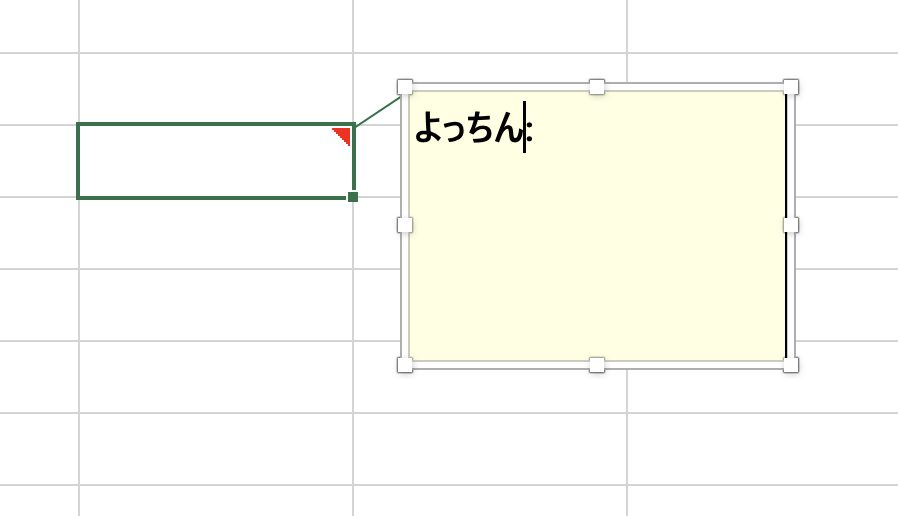
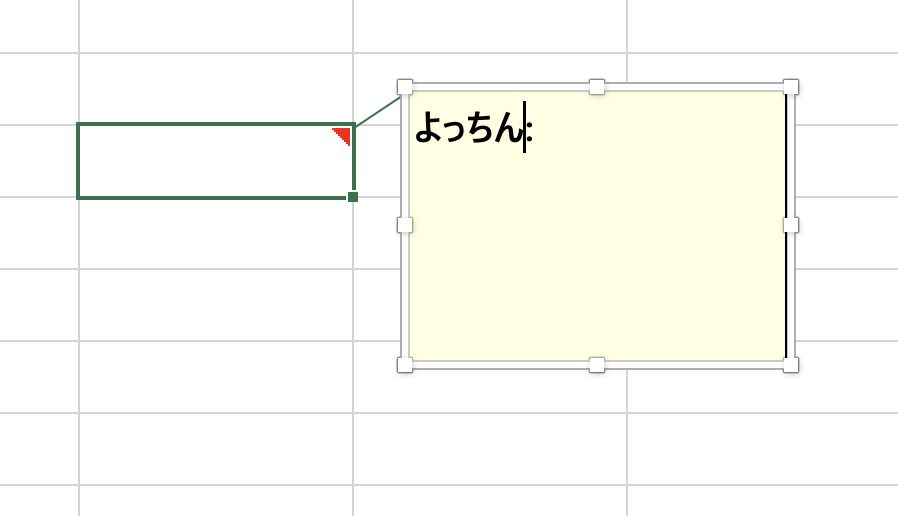
このようにExcelデータのチェックの際に、データにコメントや吹き出し図を使って作業されてた事ありませんか?
チェック欄が多かったらとても手間ですよね。
Apple Pencilならチェックしたら直接手書きで編集が可能になります
ApplePencilはイラストを書くためのペンだけではありません。業務効率化に直結できるペンとなります
Apple Pencilを使った添削はこのように変わります!
このようにapple pencil を利用すれば気になるところにダイレクトに添削を入れることができます。
これならパソコンが苦手な上司の方でも簡単にチェックができるのではないでしょうか?



あ・・・すごくわかるそれ笑
うちの上司も紙おじさんだ
一度Apple Pencilで添削をすると、いちいち印刷してチェックする時代には戻れないですね!
iPadでExcelを利用するためにはOFFICE 365が必要
まずiPadでExcelを利用するためにはOFFICE365が必要になります。
OFFICE365はクラウドストレージを利用し、データを共有することができるのでとても便利です。
iPadはマウスやキーボードと接続しパソコンのような使い方も
iPad でもマウスやキーボードと接続できるのでパソコンと同じ使用感が可能になるのでめちゃめちゃ便利です
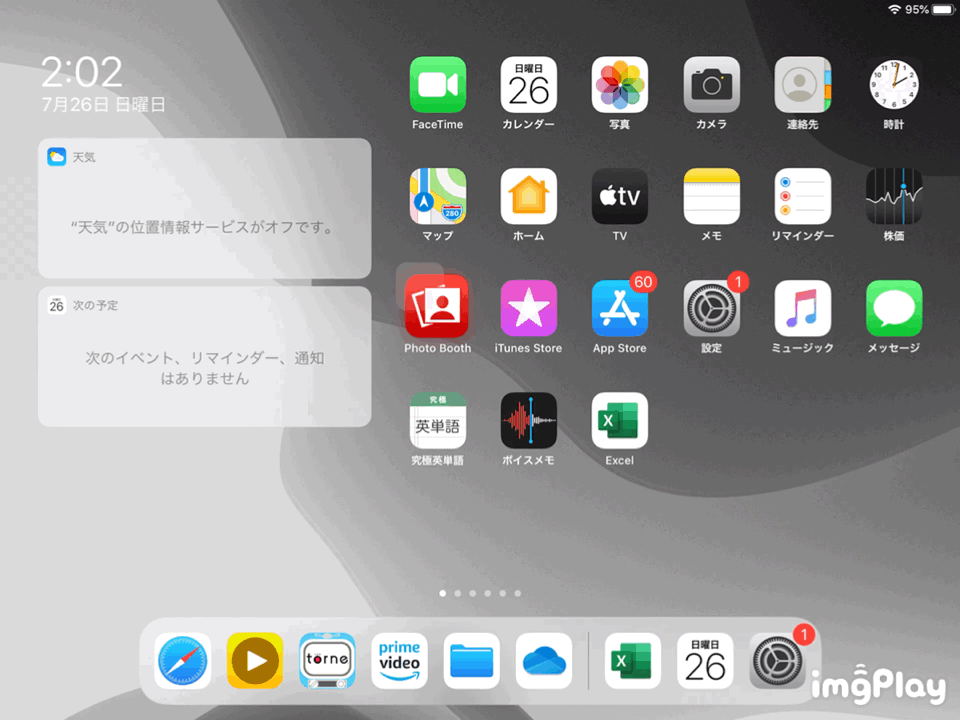
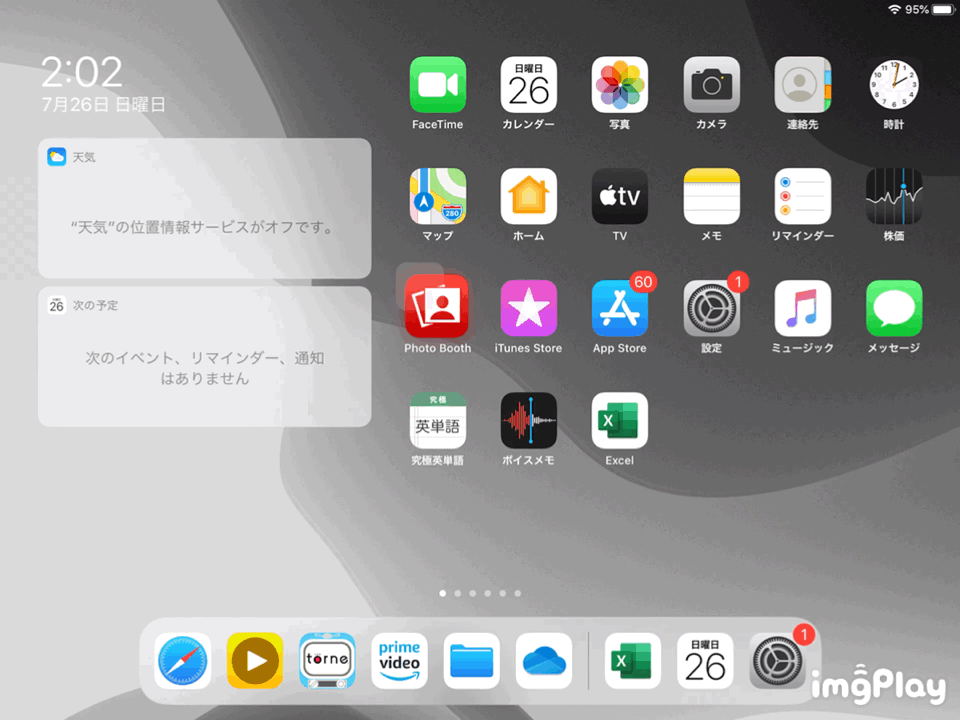



以前はマウス使えなかったんですが、アップデートで使えるようになってから、グッとパソコンに近づいたよね!
iPad OS 13.1 以降 マウスの使用が可能となりました。
エクセル使うならマウスが無いと始まりませんよね。
簡単な作業に関してはもうiPadで処理出来ます


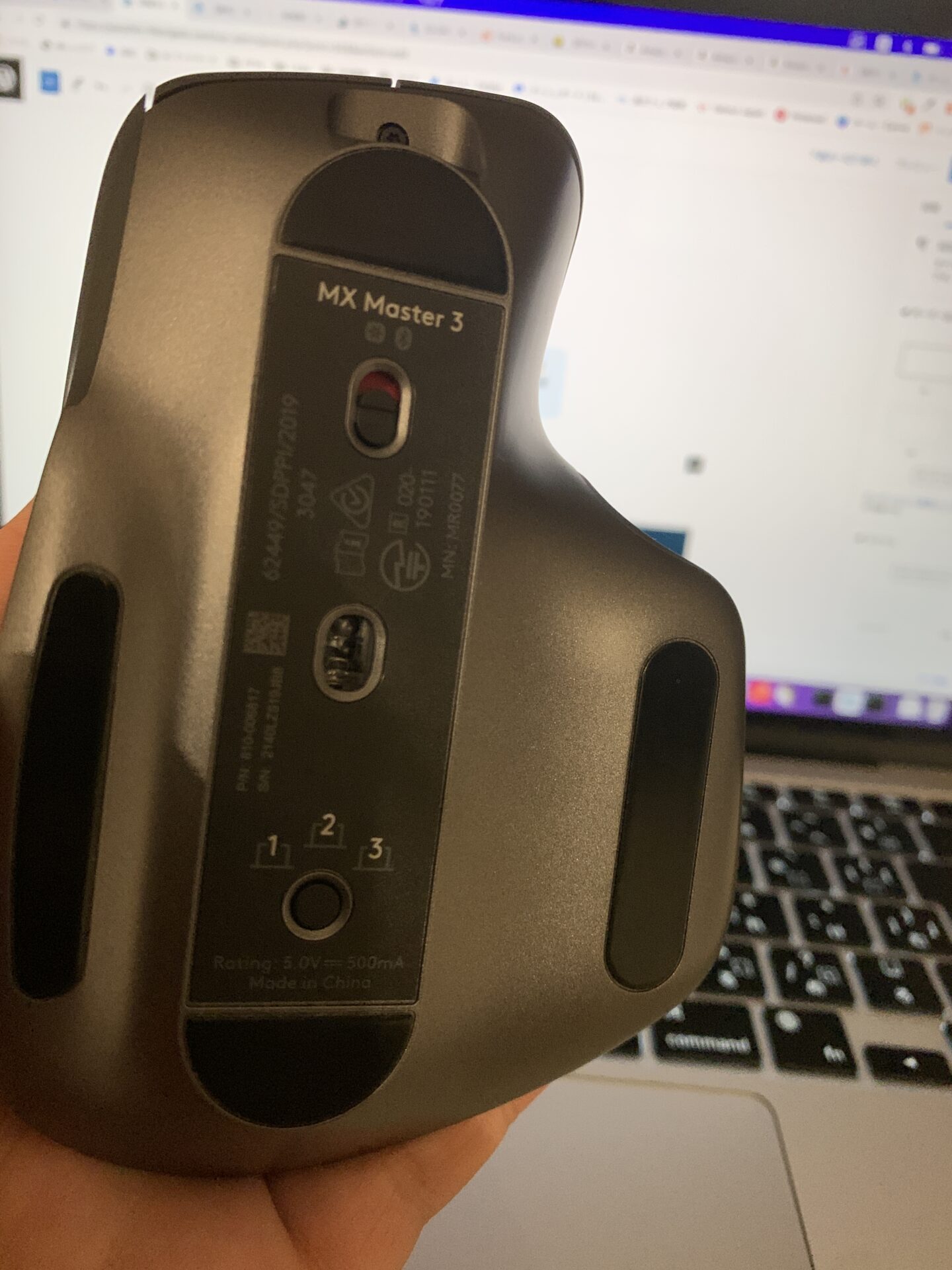
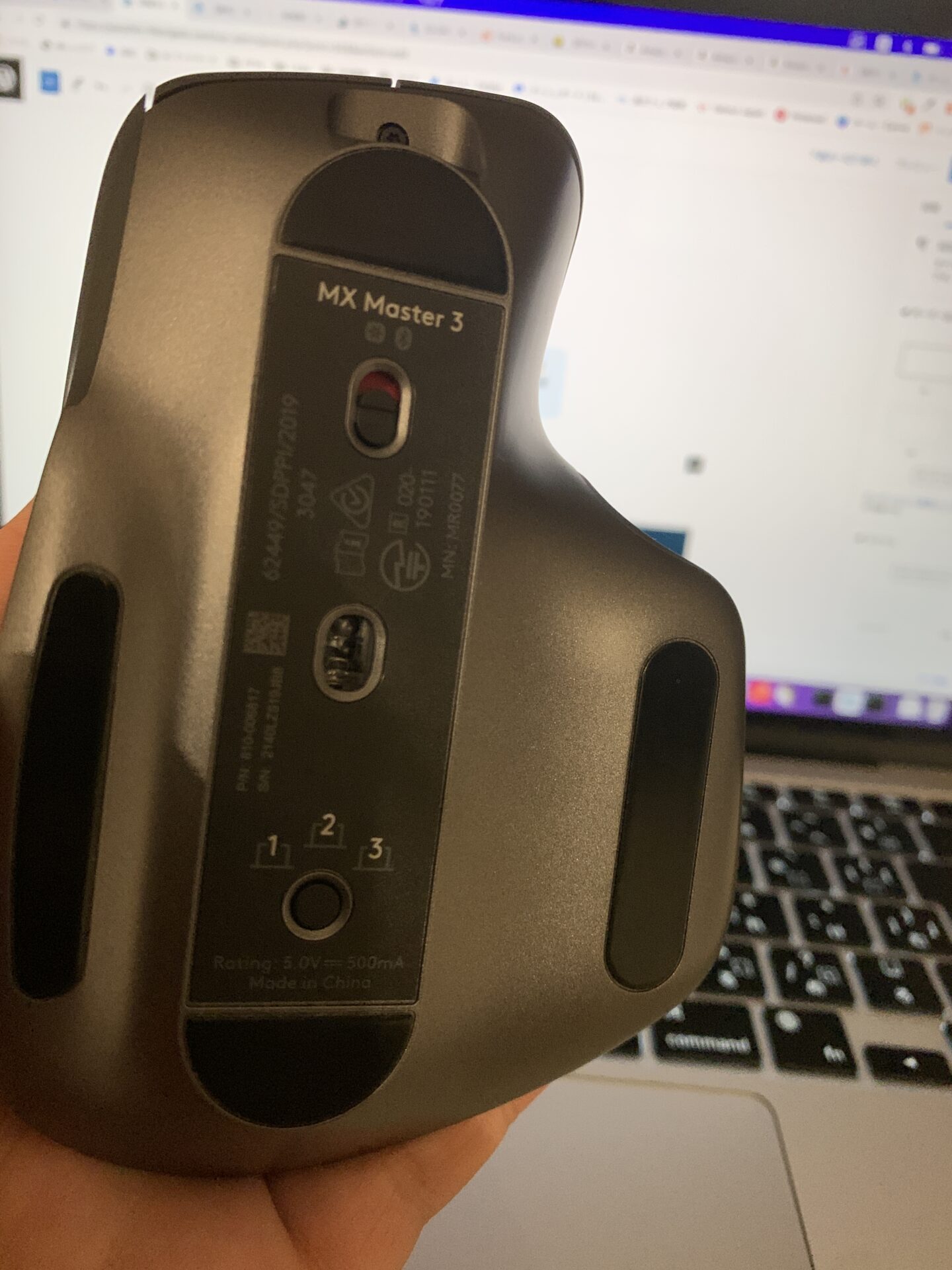



個人的にはLogicool MXシリーズのキーボードとマウスを愛用しています。3つのデバイスを1ボタンで簡単に切り替えることが出来るので使い勝手めちゃくちゃいいのでオススメですよ♪
ペーパーレス化にも!?ExcelでのApple Pencilの実力は?
修正箇所を印刷して手書きで書き直していませんか?
ApplePencilを使えばそのままタブレット上に書き込めるので印刷が不要になります
ペーパーレスにも貢献できるのに加え、印刷する労力も不要になるのでコストパフォーマンスがめちゃくちゃ良くなりました。
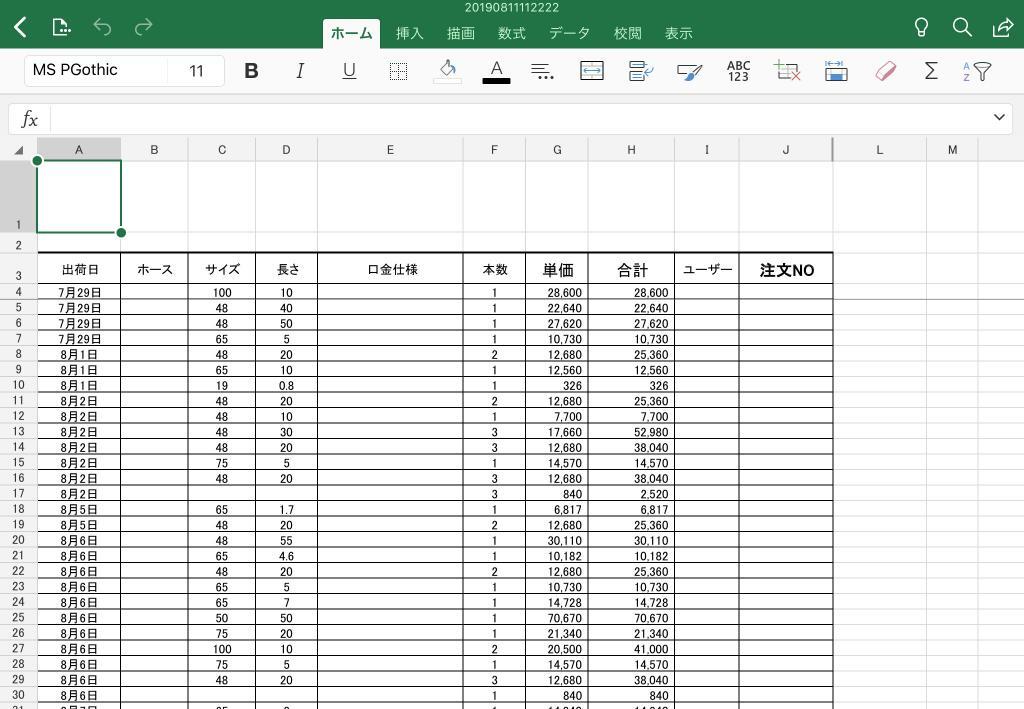
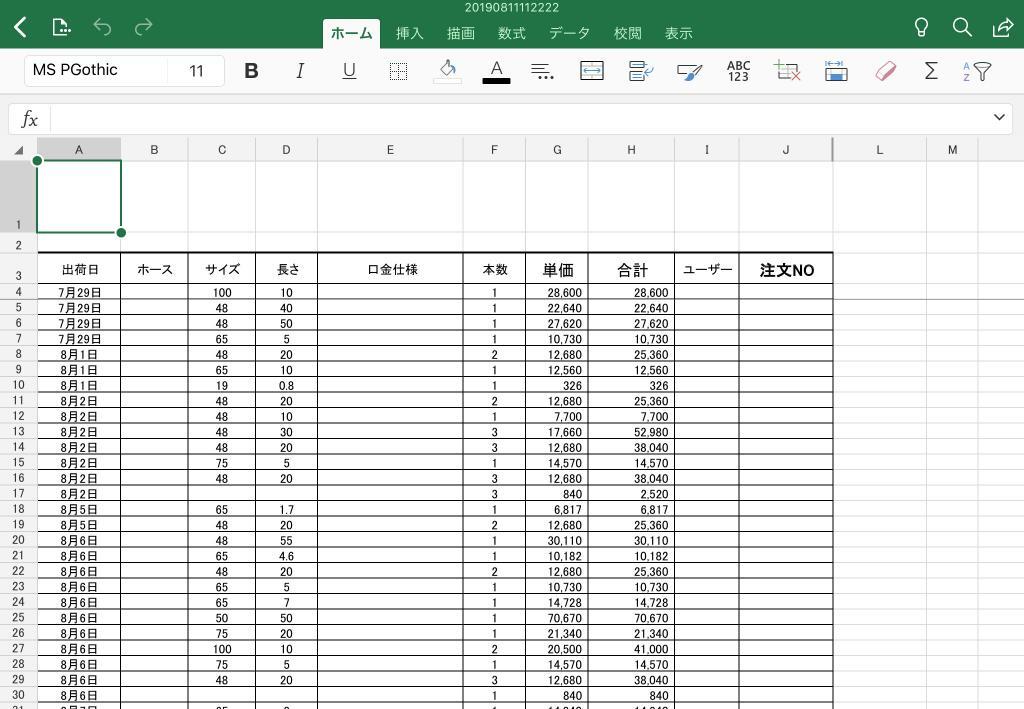
表示画面はPC版Excelと大差ありません。
ピポットテーブルやマクロの作成などは出来ませんがグラフの作成など簡単な作業はiPadで可能です。
Apple Pencilの使い心地はすごく良いです。
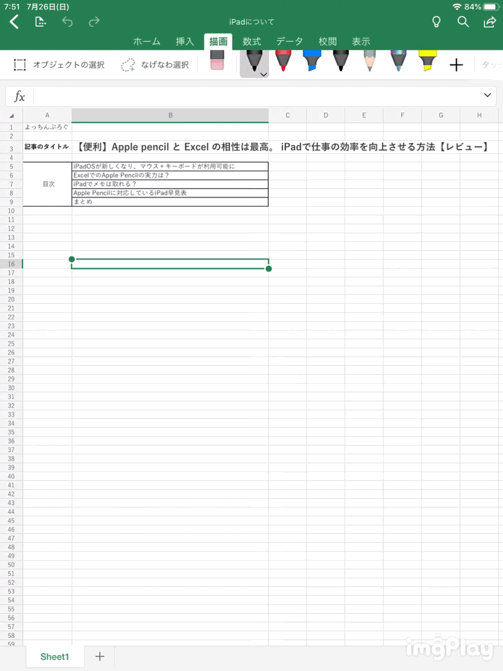
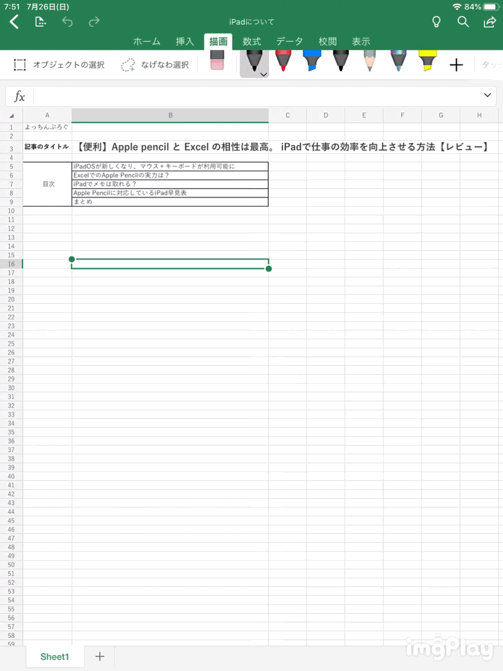
iPadで入力したデータを会社のEXCEL2010等の古いバージョンで読み込んだとしても図形としてバッチリ表示されますので旧バージョンとの互換性も問題ありません。
しかし、カラフルマーカーは古いエクセルでは対応していませんので注意が必要ですね。



クラウド上でデータやりとりができるので仕事の効率化にも繋がります
Excelでカメラが取れる
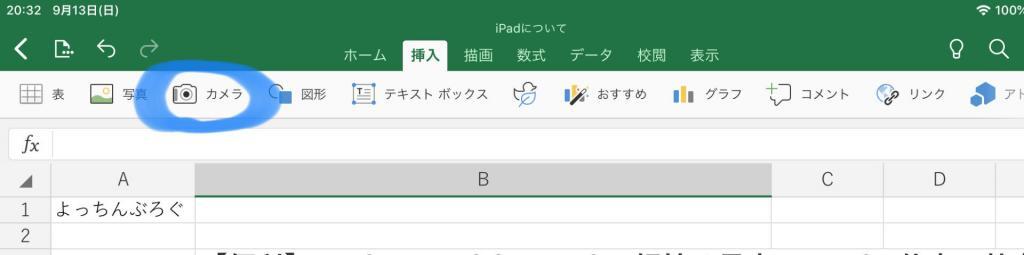
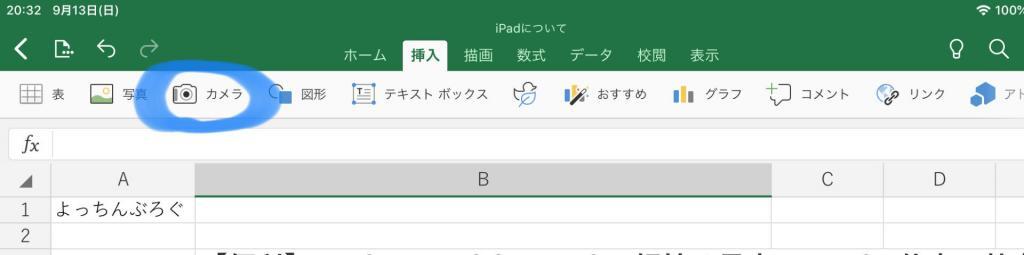
Excelメニューの挿入よりカメラが起動できます。
写真を撮る事ですぐに資料をまとめることが出来るので大幅な作業短縮になります
ポイント
・デジカメで撮る→SDカード保存→パソコンに保存→Excelに貼り付け
・EXCELのカメラで撮る
どっちが良いですか? 断然iPadが便利ですよね
ApplePencilを使うとiPadでメモが爆速起動できるのしってました?





iPadでメモ取るって・・・
ロック解除してアプリ選択してってしてたら
すぐメモれないじゃん・・・ 意味なくない?
タブレットでメモを取る最大のデメリットが起動の遅さです
メモを取るときってすぐ書けないと大事なことを書き逃しますよね。手帳ならすぐ取り出して書けるからそっちの方が楽だよねーってなりますよね。
便利な機能があるアプリはたくさんある。しかし起動最強は純正メモ
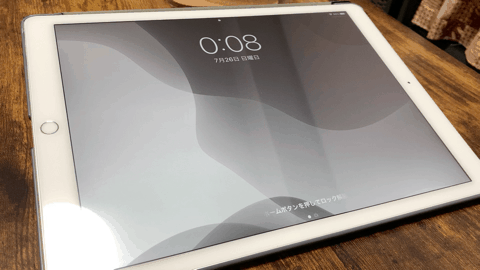
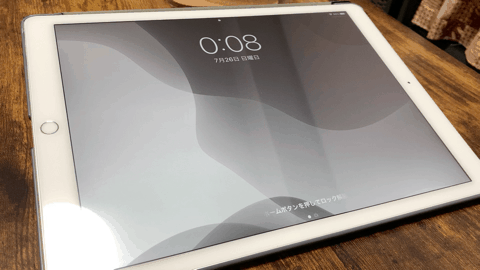
純正メモの最大のメリットは なんといっても起動の速さ
やり方はロック画面からApple pencilでタップするだけ
これだけでメモが起動します。
「ロック解除」⇒「アプリ選択」⇒「メモ起動」という煩わしさから解放される!
ですが最近は100円均一でも電子メモが増えてきましたよね。



個人的には電子メモも全然OKです! 個人的にはiPadで取ったメモはAirDropやメールでみんなに共有することができて便利なのでiPadを使ってますね!
クラウドストレージとQRコードを組み合わせて書類を簡単に読込みが可能

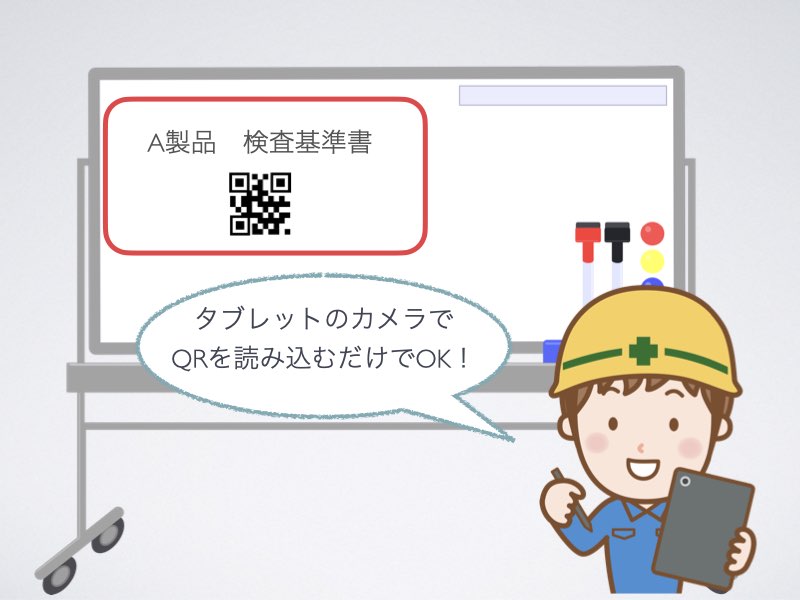
検査基準書などのエクセルで作った帳票を、クラウドストレージに保管して、クラウドストレージの機能であるURL共有をQRコード化すると現場作業がもっと便利になります。
タブレットのカメラでQRコードを読み取るだけで簡単にエクセル帳票にアクセスすることが可能です。
現場の書類帳票の差し替えが不要になるので、レスポンス良く帳票更新をすることも出来ますね!
Apple Pencilに対応しているiPadたち
iPad
低価格から始められるスタンダードモデルです。A12チップはiPhoneXSと同性能とパワフルなCPUが34,800円から。
Apple Pencilはもちろん、ゲームももちろんOK
iPad入門機には最適な一台はiPadです
| 対応機種 | iPad 第6世代以降(2018年以降) |
| Applepencil | 第一世代 Apple Pencil |
| 価格 | 49,800円(税込)から |
iPad mini
| 対応機種 | iPad mini 第5世代以降(2019年以降) |
| Applepencil | 第2世代 Apple Pencil |
| 価格 | 45,800円(税別)から |
iPad Pro
ハイパフォーマンス。iPadの全てがこのなかに
A12Zチップはほぼ全てのノートパソコンより高速。
1200万画素の超広角・広角カメラのデュアルカメラによる
4K動画作成もPROなら楽々作成。
ARや動画作成をガンガンに使われる方。最新iPadを体験したい方にオススメできるパワフルモンスターです
| 対応機種 | iPad Pro 11インチ第1世代以降 12.9インチ第3世代以降 |
| Applepencil | 第二世代 Apple Pencil |
| 価格 | 84,800円(税別)から |
第二世代
MacでもApplePencilを使う裏技紹介します。
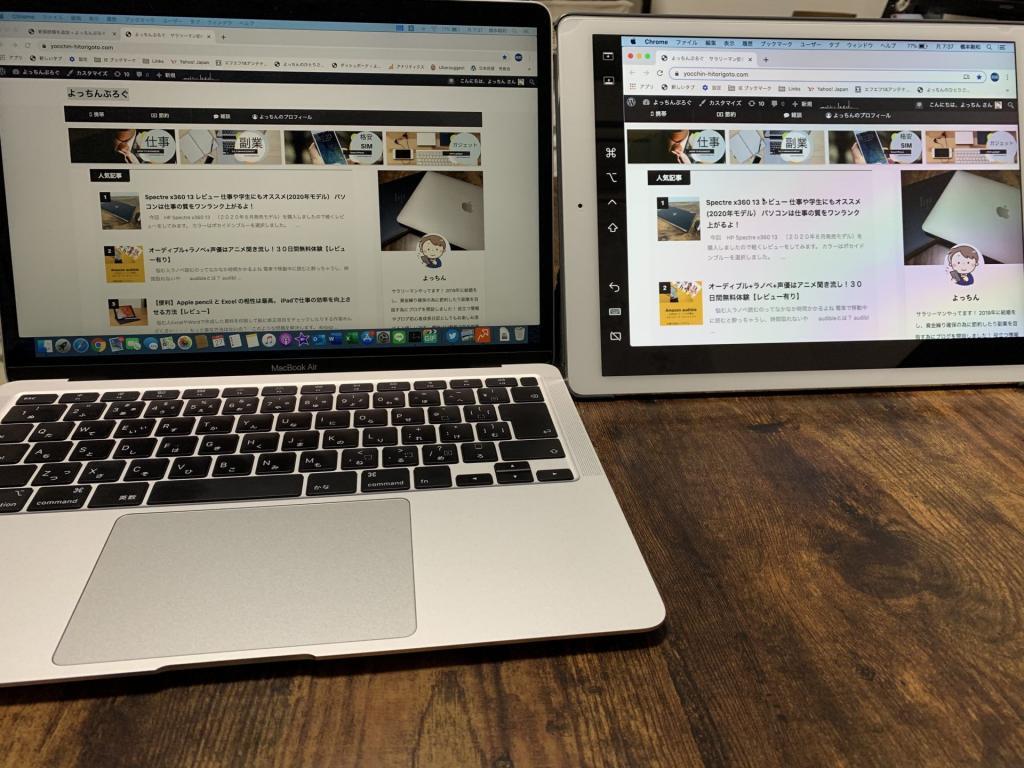
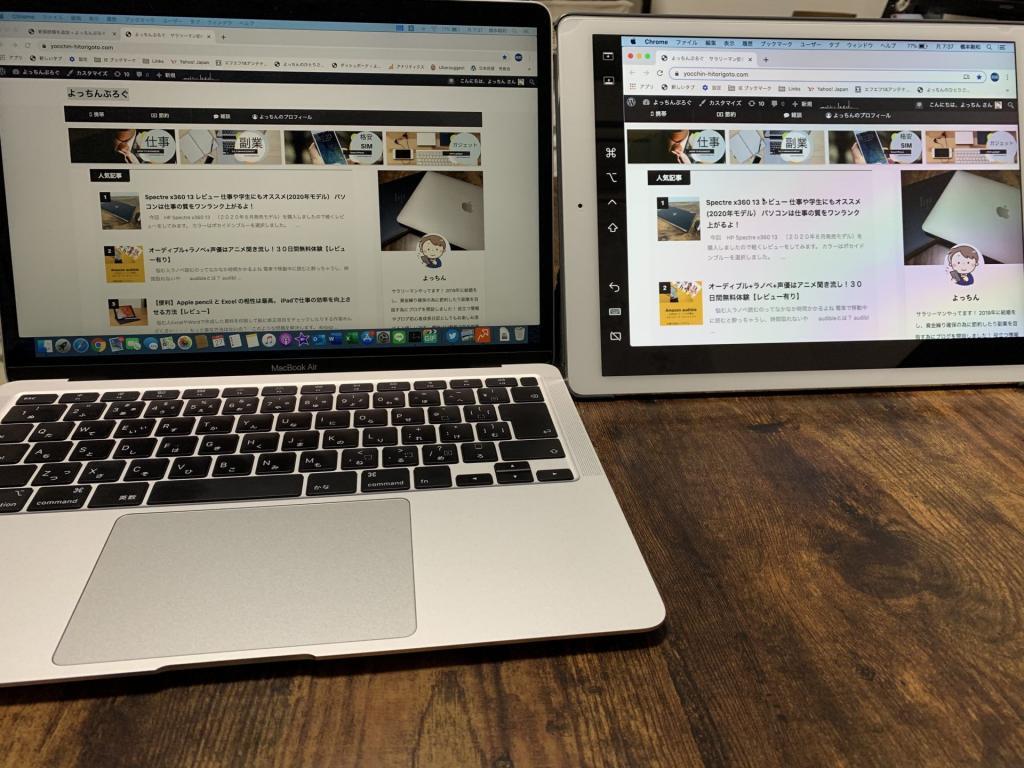
ApplePencilはiPadだけしか使えないと思っている方。
実はMacでもApplePencilを使うことができるの知ってました?!
「SideCar」というiPadがMacのサブディスプレイになる機能が過去のアップデートで可能となりました。
ただのサブディスプレイではなく、iPad側に持ってきた画面ではタップやスワイプ、ApplePenilを利用することが可能なのです。
ですのでEXCELだけではなく、ワード、パワーポイント、IllustratorなどさまざまなアプリをApplePencilで操作することができるんです。
詳しいことは過去記事をご参考ください。
投稿が見つかりません。
まとめ:iPadでも仕事は出来ます。
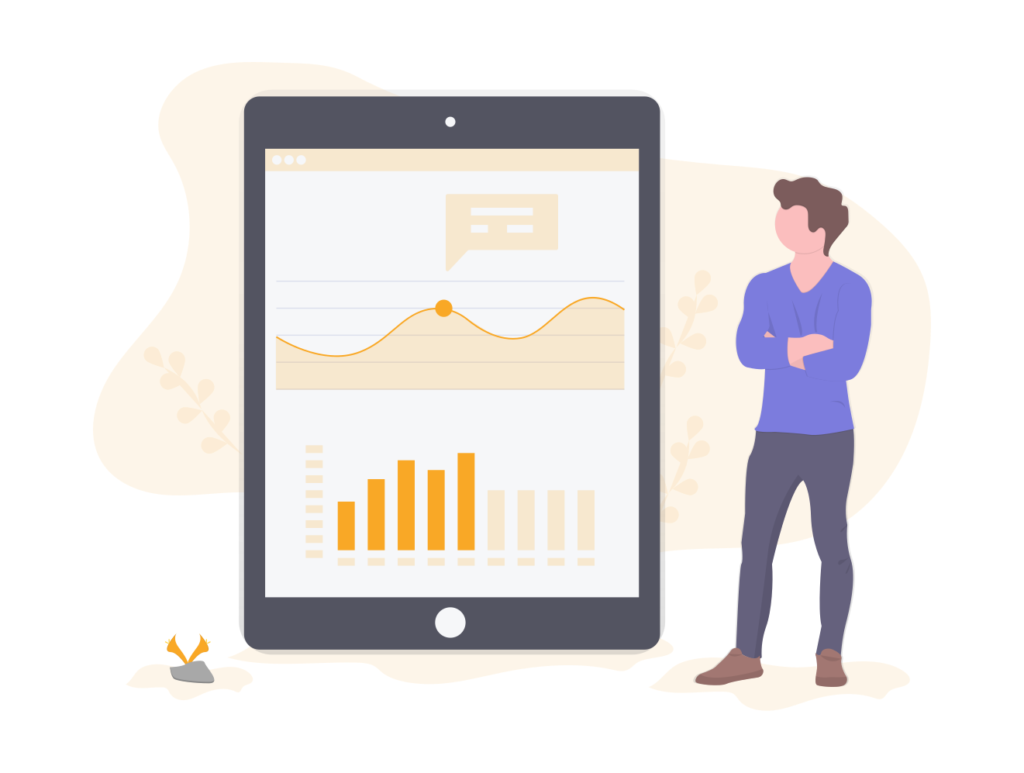
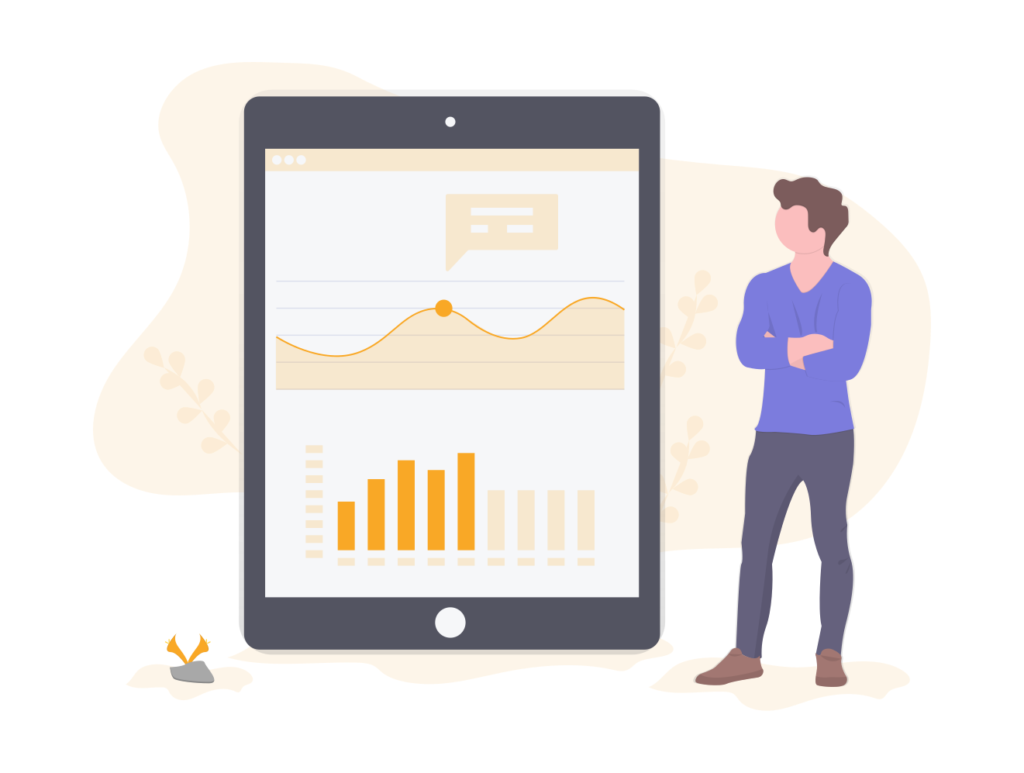
ビジネスでもiPadはバリバリ活用できます。excelで複雑なマクロを作成することは無理ですが簡単な資料を触ることは全然できます!
Apple Pencil を使うことによりExcelデータも直観的にわかりやすくなり、レベル高い資料の作成が可能となります。また、起動が素早いメモ起動はとっさの事態にも十分対応できるレベルです。
パソコンとiPadのデータをMicrosoft365で連携することによってスムーズな資料のやりとりが可能なのでさらに作業効率が上がることは間違いないです。
社内のペーパーレス化を目指している企業の方も導入を考えてみてはいかがでしょうか
よろしければ業務改善についてのまとめ記事もご参考いただき、日々の業務にアウトプットしてもらえたら幸いです。
こちらもCHECK





コメント
コメント一覧 (2件)
始めまして!
純正のメモ帳がロック画面から起動できるの知らなかった・・・
慣れると使いやすいですね!
社内がペーパーレス推進してて、紙なかなか使えないんですけど
ちょっとしたときにiPadのメモ替りが役にたったりしますw